Otvaranje nativnih SolidWorks delova i sklopova (SLDPRT i SLDASM ekstenzije) direktno u eDrawings softveru omogućava korisnicima pregled, merenje i presek 3D modela, kreiranje primedbi i zabeleški, pregled Custom Property podataka itd. eDrawings softver je integrisan i u PDM sistem, omogućavajući korisnicima interaktivni i brz pregled 3D modela, merenje 3D modela itd. direktno iz Windows korisničkog okruženja.
Od verzije SolidWorks 2019, korisnici u eDrawings softveru mogu pregledati i konfiguracije 3D modela, i to i delova i sklopova (SLDPRT i SLDASM ekstenzije). Ova funkcionalnost dostupna je i u okviru SolidWorks PDM softvera kroz eDrawings integraciju u Preview prozoru.
U daljem tekstu, prikazano je uputstvo prikazivanja konfiguracija SolidWorks dela ili sklopa (SLDPRT i SLDASM ekstenzije) u okviru eDrawings softvera.
Korak 1
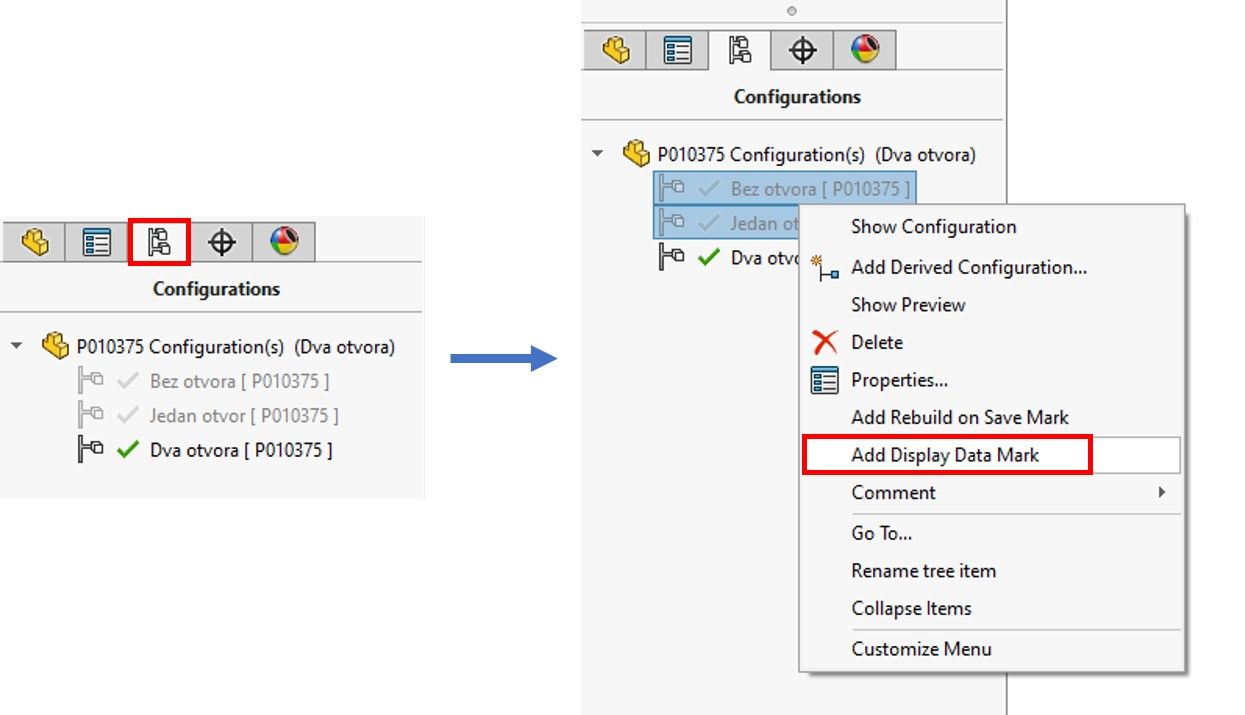
Na otvorenom SolidWorks 3D modelu (deo ili sklop) sa više konfiguracija, otvorite Configuration Manager. Označite konfiguracije koje želite da budu dostupne u eDrawings pregledaču, kliknite desni klik miša i označite Add Display Data Mark kao što je prikazano na slici iznad.
Ukoliko se 3D model nalazi u PDM-u, pre izvršenja ove procedure potrebno je izvršiti Check Out fajla (fajlova).
Korak 2
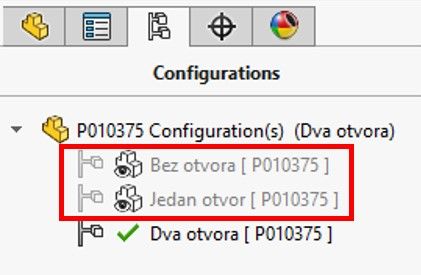
Označene konfiguracije kojima je dodat Display Data Mark će biti posebno naznačene u stablu, kao što je prikazano na slici iznad.
Kako bi označene konfiguracije bile vidljive u eDrawings softveru, potrebno je izvršiti i snimanje 3D modela, ali i Check In operaciju u slučaju da se model nalazi u PDM sistemu.
A Punchy Headline
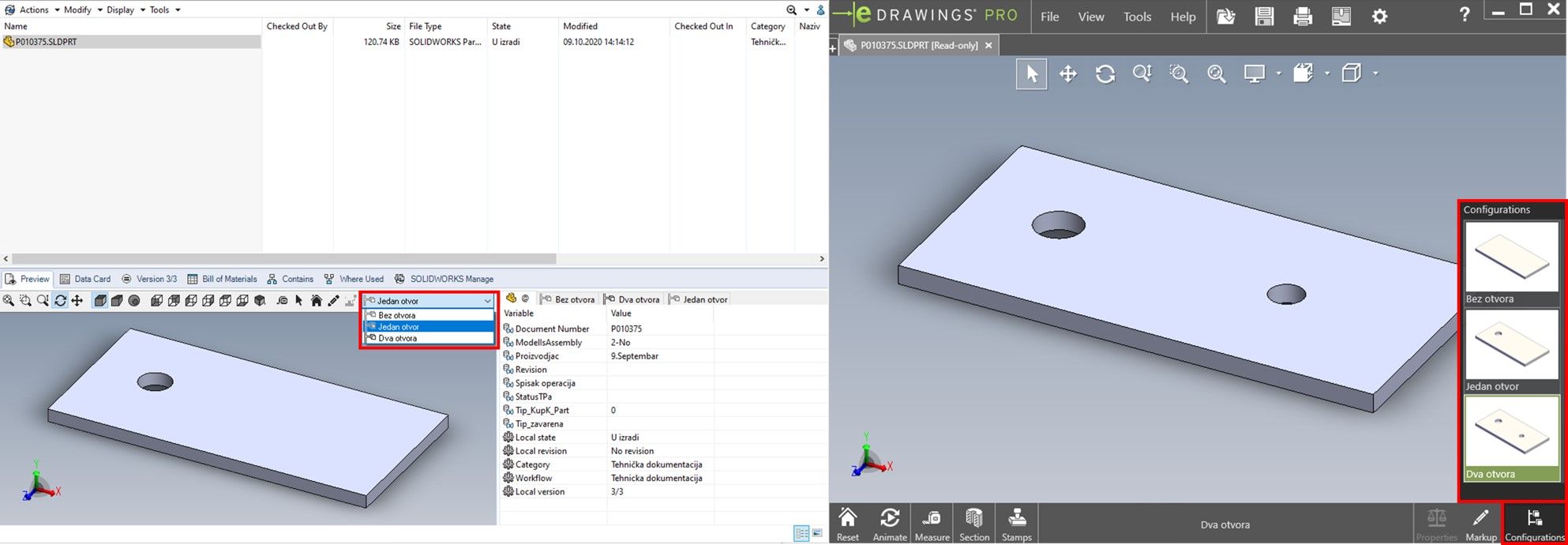
Konfiguracije SolidWorks 3D modela otvorenog u PDM eDrawings Preview prozoru ili zasebnoj eDrawings aplikaciji se sada mogu prikazati.
U ovom konkretnom primeru vidljive su sve 3 konfiguracije, konfiguracije "Bez otvora" i "Jedan otvor" su vidljive jer su na sebi imale Display Data Mark, dok je konfiguracija "Dva otvora" takođe vidljiva jer je bila aktivna konfiguracija u trenutku snimanja fajla. Ukoliko želite da budete sigurni da će sve konfiguracije biti vidljive u eDrawings softveru, u drugom koraku ovog uputstva označite sve konfiguracije i dodajte Data Mark.
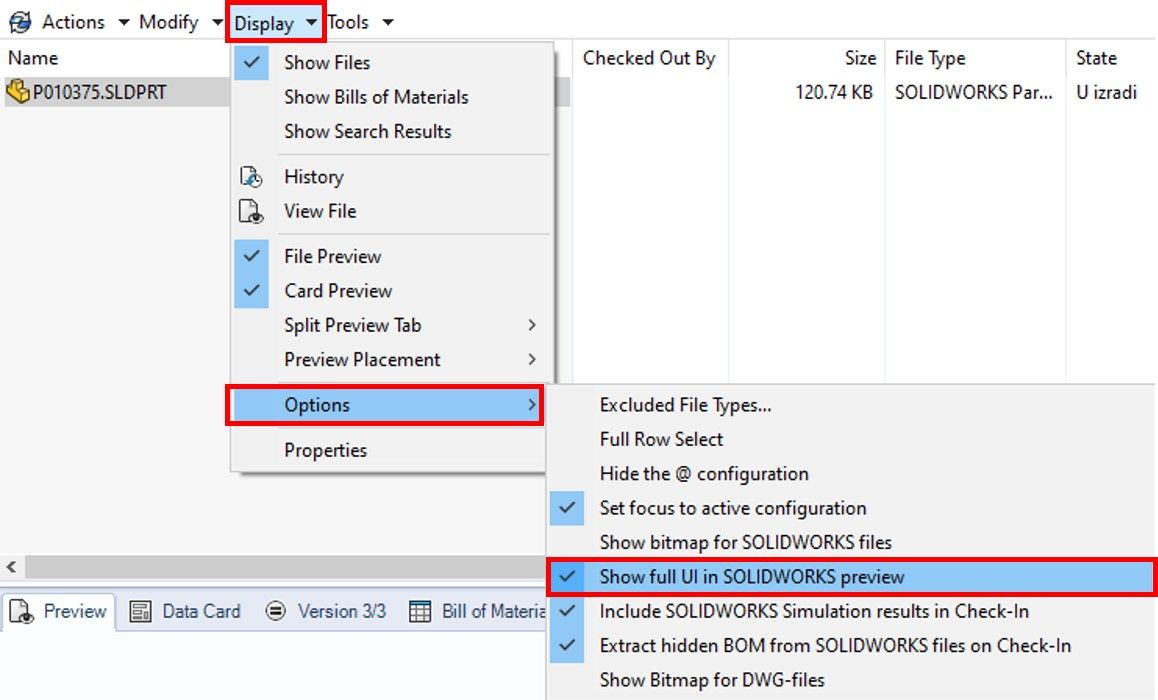
Napomena
Ukoliko komande za prikaz konfiguracija u PDM eDrawings Preview prozoru nisu vidljive, one se mogu aktivirati korišćenjem opcije prikazane na slici pored: Display/Options/Show full UI in SOLIDWORKS preview.
Ova opcija mora biti aktivna, kao što je prikazano na slici.
Prikaz SolidWorks konfiguracija u eDrawings softveru i PDM eDrawings Preview-u